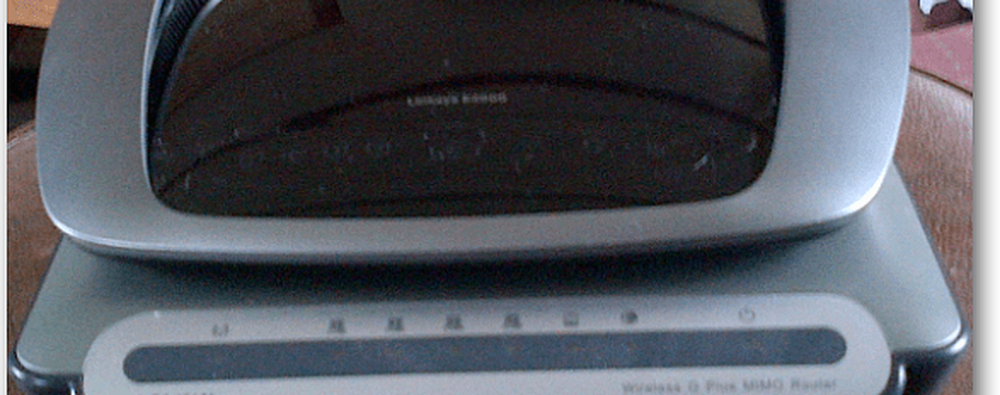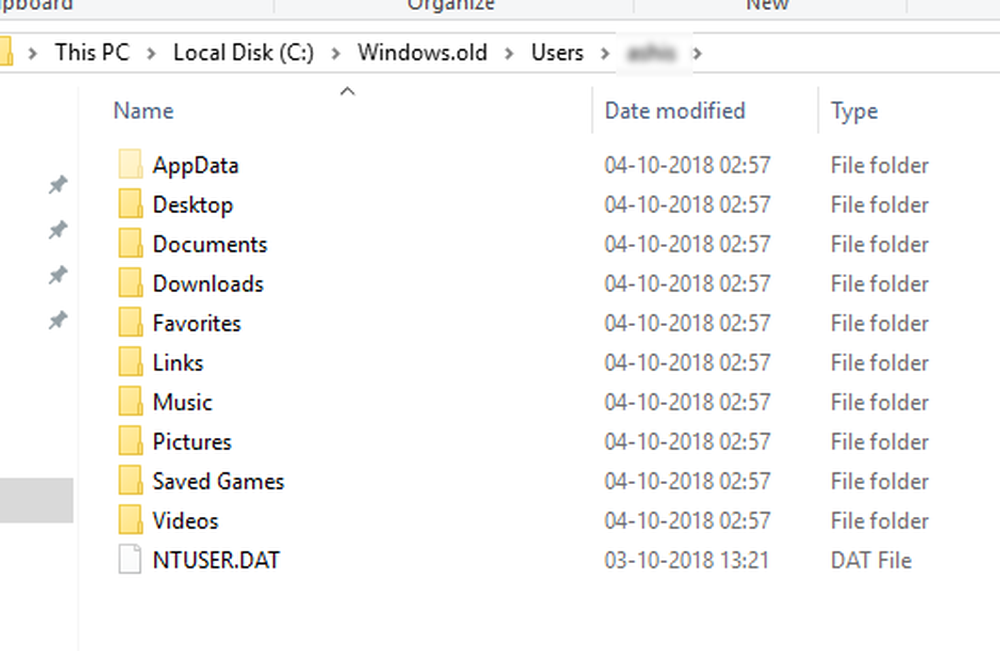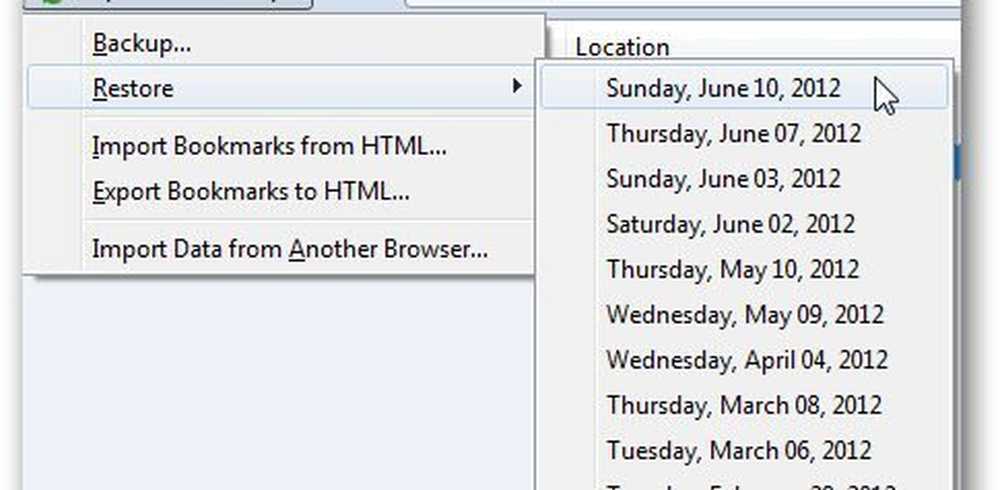Slik gjenoppretter du slettede OneDrive-filer i Windows 10
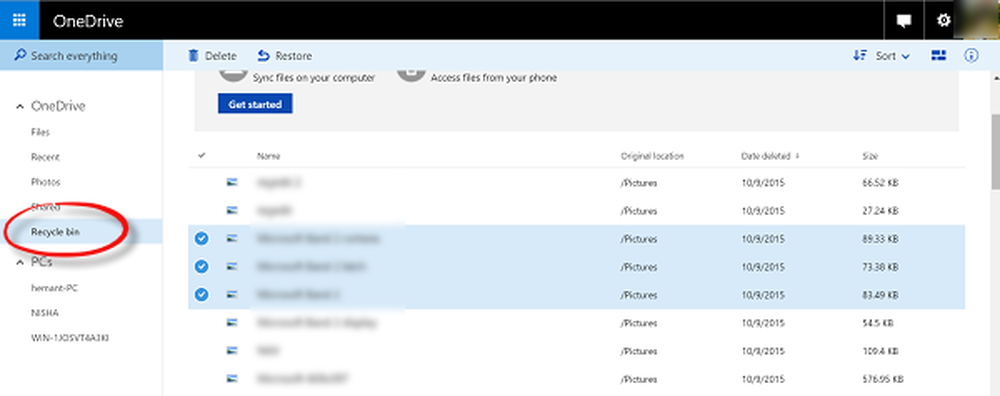
OneDrive integrasjon i Windows 10 lar deg synkronisere filer mellom Windows-PCer og andre enheter. Et høydepunkt i programmet er dets evne til å gjenopprette filer, hvis du har slettet dem ved et uhell. Dette betyr at filene du har slettet ved et uhell, ikke er borte for alltid før du har tømt Papirkurven eller det har krysset 30-dagers tidsgrense.
Vi har allerede dekket hvordan du synkroniserer bestemte mapper ved hjelp av OneDrive. I dette innlegget vil vi dekke metoden for å gjenopprette utilsiktet slettede filer fra OneDrive i Windows 10.
Gjenopprett slettede OneDrive-filer
Når du sletter en fil fra OneDrive, overføres en kopi av den automatisk til Windows-papirkurven mens andre finner veien til papirkurven i OneDrive-webområdet. Så selv om du har tømt papirkurven på PCen, beholdes en kopi av den slettede filen på webversjonen av OneDrive.com.
Gjør følgende for å gjenopprette det:
Gå til nedre høyre hjørne av datamaskinskjermen, høyreklikk OneDrive-ikonet på oppgavelinjen og velg Gå til OneDrive.com og logg inn når du blir bedt om det.

Du kan også gjenopprette en enkelt fil eller mappe ved å høyreklikke og deretter velge Gjenopprett.
Da filene ble slettet fra papirkurven, vil du oppdage at disse filene eller filene blir returnert til papirkurven på din lokale maskin, og du kan enkelt gjenopprette dem derfra.

Forholdsregler for datalagring av Microsoft OneDrive bør behandles forsiktig når det håndteres med slettede filer. Policy retningslinjene leser at eventuelle slettede filer vil bli lagret i papirkurven for a maksimum 30 dager og minimum 3 dager, Deretter vil de bli slettet permanent med begynnelsen av de eldste først.
Også, hvis papirkurven når 10% av den totale mengden plass på brukerkonto, blir dataene lagret automatisk slettet uavhengig av hvor lenge det har vært i papirkurven.
Stol på dette fungerer for deg!